 Нерідко у багатьох користувачів виникає потреба розбити один локальний диск на два віртуальних. Найбільш часто це робиться для подальшої установки операційної системи або для зручності сортування. Наприклад, в одному розділі буде зберігатися тільки музика, а другий послужить для ігор і різних програм. Існує кілька способів, як розділити жорсткий диск на 2 частини. Дана стаття присвячена саме цьому процесу.Зміст
Нерідко у багатьох користувачів виникає потреба розбити один локальний диск на два віртуальних. Найбільш часто це робиться для подальшої установки операційної системи або для зручності сортування. Наприклад, в одному розділі буде зберігатися тільки музика, а другий послужить для ігор і різних програм. Існує кілька способів, як розділити жорсткий диск на 2 частини. Дана стаття присвячена саме цьому процесу.Зміст
Загальні відомості
Якщо у вас є всього один локальний диск – логічно, що на ньому будуть зберігатися і системні файли вашої Віндовс, і встановлені програми, і особиста інформація, начебто фотографій і документів. Якщо з операційною системою щось трапиться, і ви не зможете її полагодити – потрібно перевстановлення. Але під час установки нової операційної системи дані можуть бути безповоротно загублені.
Звичайно, можна попередньо скопіювати на флешку або в хмарне сховище. Але, по-перше, інформації може бути дуже багато. А по-друге, ОС може зламатися без попереджень, та ви просто не встигнете нічого зберегти.
Оптимальний варіант в цьому випадку – встановлювати Віндовс на інший жорсткий диск. Але якщо він у вас один – як бути в цьому випадку? Розбити його на два розділи. Кожен з них буде працювати в точності як звичайний HDD. З тією лише різницею, що вони будуть віртуальними. 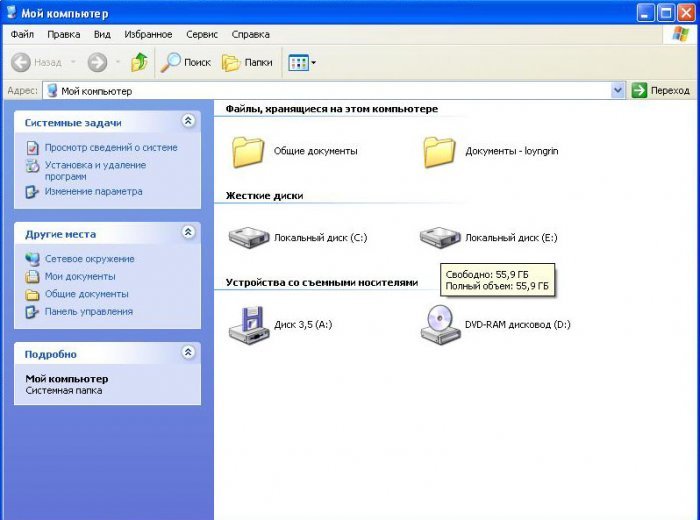
На одну частину ви можете встановлювати Windows і різні програми. Їх все одно потрібно перевстановлювати при зміні системи. А другу можна використовувати для зберігання всіх матеріалів, які «переїдуть» на нову ОС. Це всілякі документи, інсталятори для програм і образи ігор, фотографії, відео, проекти і так далі.
Установка Windows
Найпростіший спосіб розділити жорсткий диск на два віртуальних розділу – зробити це під час установки нової операційної системи. Мінус способу тільки один – HDD доведеться відформатувати. Тобто на ньому не повинно бути ніяких важливих для вас даних.
Простіше розбити диск на частини відразу при покупці. Порожній диск перед установкою ОС форматується і ділиться на частини. Це дозволяє уникнути безлічі проблем в майбутньому.
Жодних додаткових коштів вам не потрібно – тільки звичайний інсталяційний DVD або завантажувальна флешка. Таку флешку можна створити з допомогою різного програмного забезпечення, наприклад, утиліти UltraIso.
Варто пам’ятати, що якщо вам захочеться поміняти розміри віртуальних розділів або знову об’єднати їх в один – це легко можна зробити і у вже встановленої Віндовс.
Поділ під час установки
Нічого складного в цьому немає. Дотримуйтеся представленим інструкцій:
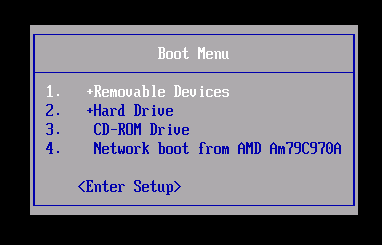
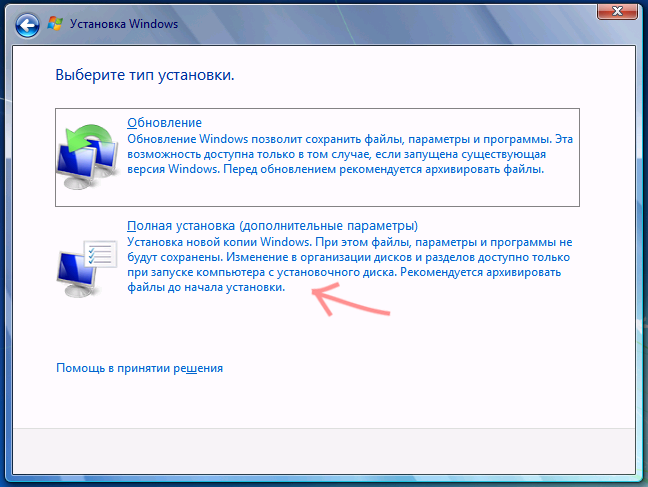
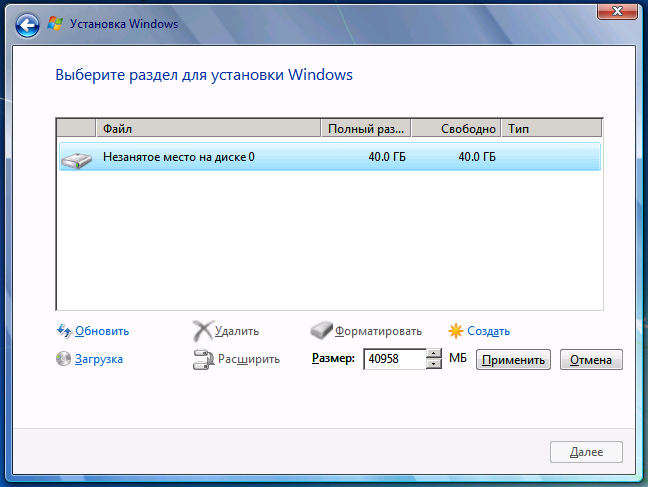
Таким чином, у вас вийшло розбити вінчестер на два розділу на новому диску. Обсяг слід вибирати виходячи з ваших потреб. Якщо ви хочете зберігати тут тільки системні файли Windows і нічого більше – можна обійтися і 50 гігабайтами. Якщо ви збираєтеся встановлювати сюди браузери та інші програми, організовувати файл підкачки, зберігати кэшируемую інформацію – краще задавати обсяги побільше.
Підготовка до поділу засобами Віндовс
Якщо у вас вже є встановлена ОС, і ви не збираєтеся її змінювати у найближчому майбутньому, можна скористатися стандартним інструментом Windows. В цій операційній системі є спеціальний сервіс, за допомогою якого можна створювати і змінювати віртуальні частини HDD. Для того щоб розбити ваш носій на два розділу, потрібно зробити наступне:
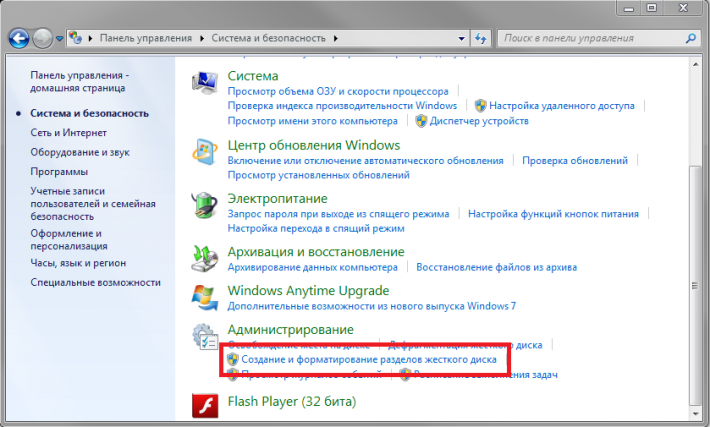
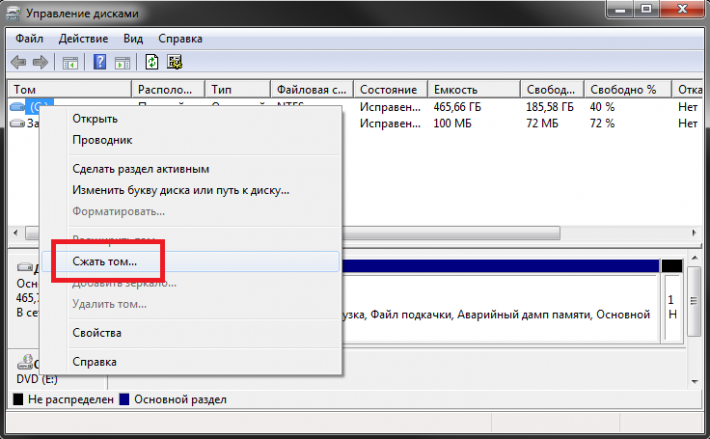

Створення нового розділу
Виконавши дії з попередньої частини керівництва, ви отримаєте вільний простір на диску. Воно відображається у вже відкритої утиліті відразу під списком і підписана як «не розподілено»:

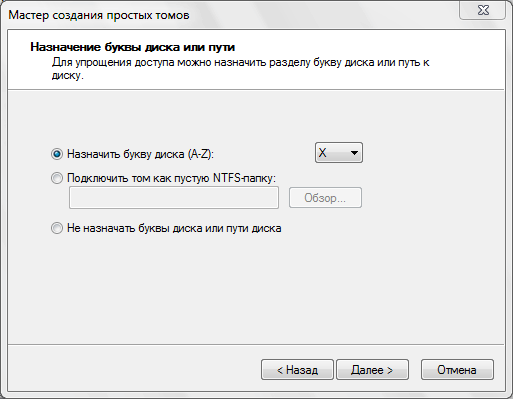
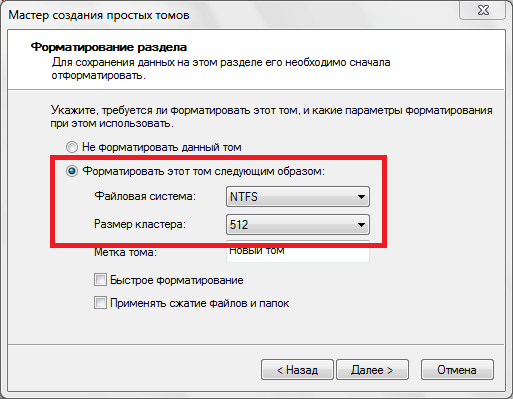
Таким чином, у вас вийшло розбити свій вінчестер на два повністю працездатних розділу стандартними засобами Віндовс. Можете відкрити провідник з допомогою ярлика «Мій комп’ютер» і переконатися в наявності нового томи з вказаною вами буквою.
Існує різне програмне забезпечення, яке дозволяє проробляти ті ж самі операції. Найбільш популярною є програма Acronis.
![]()



